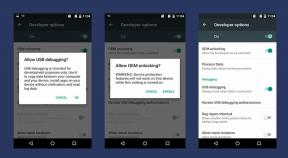Поправка: Ксиаоми Редми Ноте 11 Про и 11 Про Плус (5Г) се неће пунити или пунити споро
мисцеланеа / / April 23, 2022
Ако ваш недавно купљени Ксиаоми Редми Ноте 11 Про и 11 Про Плус телефон има проблема са пуњењем батерије или брзим пуњењем у року од неколико недеља или месеци. У овом водичу ћемо вас упутити како да решите проблем са Редми Ноте 11 Про и 11 Про Плус који се не пуне или се споро пуне.
Вероватно вам неће бити стало да пуните паметни телефон и да почнете да користите уређај док пуните или одлазите пуњење преко ноћи или упућивање позива или чак играње видео игрица током пуњења што ће на крају изазвати питања. Ако је то разлог, проверите како да решите проблем да се Редми Ноте 11 Про и 11 Про Плус не пуне брзо или брзо пуњење не ради.
Понекад ваш уређај може да престане да се пуни из неког несрећног разлога и можете да почнете да тражите решење за решавање проблема о томе шта даље да радите. Дакле, увек је боља идеја да проверите неколико могућих разлога и покушате да пратите нека од решења пре него што одете у најближи сервисни центар или локалну радњу за поправку мобилних уређаја. Можда је ваш уређај искључен или је остао без батерије или чак можда постоји системски квар итд.

Садржај странице
-
Поправка: Редми Ноте 11 Про и 11 Про Плус се не пуне или пуне споро
- 1. Поново покрените свој уређај
- 2. Покрените свој уређај у безбедном режиму
- 3. Проверите прикључак за пуњење
- 4. Покушајте да користите другу утичницу или адаптер
- 5. Проверите да ли је лабав спој
- 6. Проверите софтверске грешке
- 7. Проверите да ли је вода оштећена
- 8. Извршите фабричка подешавања
- 9. Посетите сервисни центар
Поправка: Редми Ноте 11 Про и 11 Про Плус се не пуне или пуне споро
Срећом, у наставку смо споменули неколико решења која би требало да вам помогну да решите проблем привременог пуњења батерије. Али ако постоји проблем са батеријом уређаја на хардверском нивоу, мораћете да се обратите стручњаку за поправку или најближем сервисном центру. Дакле, без губљења времена, пређимо на то.
1. Поново покрените свој уређај
Ако се ваш уређај не пуни или се први пут суочавате са проблемом спорог пуњења, једноставно поново покрените телефон да бисте освежили систем или било какву врсту квара (ако постоји). Иако неки корисници то можда неће сматрати довољно корисним, ми ћемо вам препоручити да извршите овај корак. Дакле, само притисните и држите дугме за напајање, а затим изаберите Поново покренути.
2. Покрените свој уређај у безбедном режиму
Ако у том случају ваш уређај и даље има проблем са пуњењем, обавезно покрените уређај у безбедном режиму. У основи ће омогућити основне системске апликације и услуге које излазе из кутије и онемогућити све друге апликације или услуге на вашем уређају да бисте могли да проверите шта узрокује такав проблем.
Да бисте то урадили: притисните и држите дугме за напајање, а затим притисните и држите опцију Рестарт која ће вас питати да ли да се покренете у безбедном режиму или не. Потврдите радњу и ваш телефон ће се покренути у безбедном режиму. Када откријете разлог за проблем, можете поново покренути свој уређај нормално да бисте покренули систем. Имајте на уму да сви Андроид паметни телефони немају ову функцију безбедног режима. Дакле, мораћете да проверите подешавање.
3. Проверите прикључак за пуњење
Могуће је да је прикључак за пуњење на вашем телефону или физички оштећен или нека прљавштина/прашина, влага узрокује такав проблем. Због тога је увек боља идеја да једноставно ручно проверите прикључак за пуњење.
Огласи
Ако је видљива прашина или влага, нежно користите слушалице да бисте очистили доступну област унутар порта. Можете мало крпе за брисање алкохола или каљеног стакла да нежно очистите прљавштину или влагу. Међутим, ако такве ствари нема, а прикључак за пуњење изгледа довољно добро, требало би да следите следећи корак.
4. Покушајте да користите другу утичницу или адаптер
Понекад је могуће да ваш адаптер за пуњење или утичница имају неки проблем. Обавезно прво покушајте да користите другу утичницу и ако је батерија и даље неће наплатити или изгледа споро у пуњењу, покушајте да користите други пуњач (адаптер).
Такође би требало да проверите УСБ кабл да ли обе стране порта раде добро или не. Боље је да пробате и други УСБ кабл.
Огласи
5. Проверите да ли је лабав спој
Проверите да ли прикључак за пуњење уређаја има лабав спој или не. Ако се чини или се осећа мало лабаво или климаво, то може бити један од могућих разлога за прекид везе у пуњењу. Покушајте да користите други УСБ кабл који је добро причвршћен за прикључак за пуњење или нежно притисните и држите пуњач да бисте проверили да ли то помаже или не.
6. Проверите софтверске грешке
Уверите се да није софтверска грешка или нешто слично на вашим Редми Ноте 11 Про и 11 Про Плус. Зато што понекад софтверски квар или грешка такође могу изазвати проблеме са пуњењем батерије као што су споро пуњење или се уопште неће пунити или се уређај прегрева или чак уређај показује да се пуни, али заправо неће онда обавезно испробати апликацију Ампере да провери да ли се батерија заиста пуни или не.
Ако не, онда су велике шансе да софтвер вашег уређаја има неке грешке или проблеме везане за кеширање података. Дакле, ако је на вашој слушалици остало мало батерије, проверите да ли постоји ажурирање софтвера на чекању и инсталирајте ажурирање. Најновија верзија софтвера може да поправи грешку или било коју врсту проблема са подацима кеша.
7. Проверите да ли је вода оштећена
Ако у том случају ваш уређај дође у додир са водом и мало је мокар или је прикључак за пуњење мокар, онда га потпуно осушите. Можете користити вентилатор, фен за косу или директно држати уређај наопако под сунчевом светлошћу неко време да бисте правилно осушили прикључак за пуњење.
Не би требало ни да покушавате да пуните слушалицу када је прикључак за пуњење мокар да бисте избегли било какву врсту кратког споја унутар уређаја.
8. Извршите фабричка подешавања
ако је на вашем уређају остало довољно батерије, обавезно извршите фабричко ресетовање из менија подешавања да бисте проверили да ли то решава проблем везан за софтвер или не. Имајте на уму да ће ресетовање на фабричка подешавања потпуно избрисати корисничке податке са уређаја. Да то уради:
- Идите на Подешавања> Пређите на резервну копију и враћање / ресетовање.
- Изаберите Ресет > Иди на фабричка подешавања / Ресетовање комплетних података.
- Потврдите задатак, ако се то од вас затражи, и сачекајте да се процес заврши.
- Може потрајати неко време да потпуно ресетујете уређај и поново покренете систем.
- Када завршите, мораћете да прођете кроз почетни процес подешавања.
- На крају, проверите да ли се ваши Редми Ноте 11 Про и 11 Про Плус још увек пуне споро или се уопште неће пунити.
9. Посетите сервисни центар
Као крајње решење, ако све не успе да реши конкретан проблем, онда ћемо вам препоручити да пожурите у најближи сервисни центар са документима ако је ваш уређај под гаранцијом произвођача. Чак и у случају да ваш уређај поништи статус гаранције или је гаранција истекла, можете отићи у сервисни центар за даљу помоћ или процес поправке.
Велике су шансе да је батерија оштећена или да је неки унутрашњи хардверски део покварен или физички оштећен услед кратког споја или тешког пада или притиска на слушалицу споља. Ради лакшег сналажења, можете посетити и најближу локалну радионицу за поправку мобилних телефона ако желите. Поправка уређаја или замена батерије требало би да реши проблем уместо вас.
То је то, момци. Претпостављамо да вам је овај водич био од помоћи. За додатна питања, можете коментарисати испод.


![Како да решите проблем са дугметом за напајање Ксиаоми Редми Ноте [Решавање проблема]](/f/d0323449b5523e3de903e4c850f16a72.jpg?width=288&height=384)